חמישה דברים מדהימים שלא ידעת ש VLC יכול לעשות (גרסת שולחן עבודה)

VLC מנגן כמעט כל קובצי שמע או וידאו בכל פלטפורמה כמעט. אבל הנה עוד כמה דברים שהיא עושה וזה הופך את זה ליותר מדהים.
נגן המדיה VLC הוא ללא ספק הפופולרי ביותרנגן מולטימדיה freeware זמין. הוא מסוגל לנגן כמעט כל קובץ וידאו או שמע שאתה יכול לזרוק עליו והוא עובד כמעט בכל פלטפורמה. אבל זה משתפר מזה: יש לנו כמה טיפים מדהימים שבהם תוכלו להשתמש כדי לשלוט ב- VLC במחשב האישי.
חמישה טיפים וטריקים VLC חיוניים
להלן מבט על כמה טריקים מעולים שאתה אולי לא מודע לכך ש- VLC יכול לעשות ב- Windows או Mac.
1. הבא הפעלת DVD ל- Windows 10
אם שדרגת ישירות מ- Windows 7 ל-Windows 10, אולי תוהה מדוע אינך יכול לנגן תקליטורי DVD. ובכן, מיקרוסופט השיבה את תמיכת הפעלת ה- DVD במערכת Windows 8 וזה הורחב גם ל- Windows 10. אתה יכול להשיג את היישום הרשמי של נגן ה- DVD של Windows בחנות תמורת $ 14.99 ... או עדיף לקבל יכולת DVD בחינם באמצעות VLC.
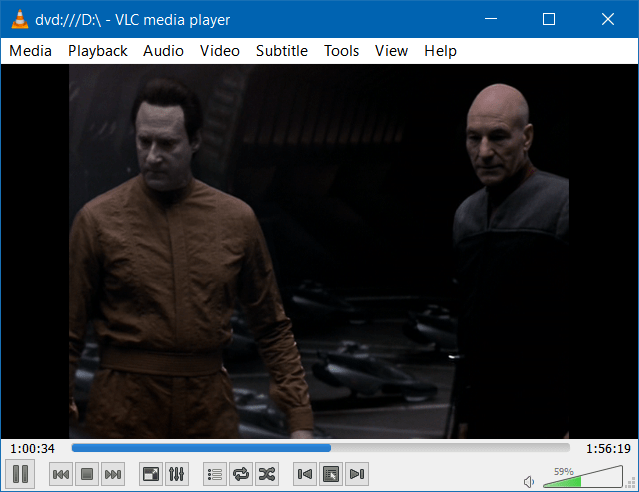
עיין במאמר שלנו כיצד להביא הפעלת DVD ל- Windows 10 באמצעות VLC.
2. המרת סרטונים באמצעות VLC
אם אתה רוצה להמיר קבצי וידאו או שמע בזול, אתה יכול באמצעות VLC! רק וודא שיש לך את הגירסה האחרונה והשתמש בקיצור המקשים Ctrl + R. הוסף את הסרטון שאתה רוצה להמיר (אתה יכול אפילו להוסיף כתוביות) והתחל את התהליך.
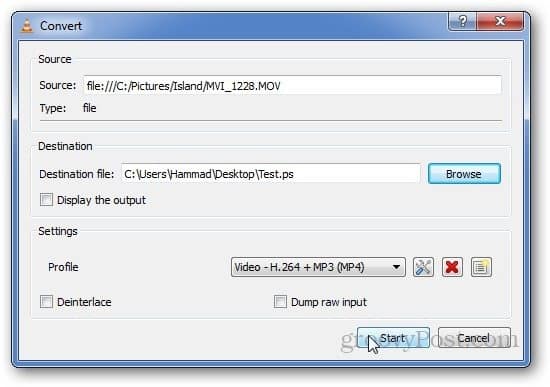
לקבלת פרטים נוספים, עיין במאמר שלנו אחר צעד כיצד להמיר סרטי וידאו עם נגן VLC.
3. צלם תמונות עם VLC
האם ראית אי פעם סצינה מגניבה שתרצה לשתף בזמן שאתה צופה בווידיאו עם VLC במחשב האישי שלך? לקחת את זה לתפוס מסך זה פשוט. פשוט לחץ על וידאו> תמונת מצב. ואז בדוק את תיקיית ברירת המחדל של 'התמונות שלי' ותראה שהיא נשמרה כקובץ PNG. או כדי להקל על הדברים, אתה יכול לגרום לסמל להופיע בבקרות המתקדמות.
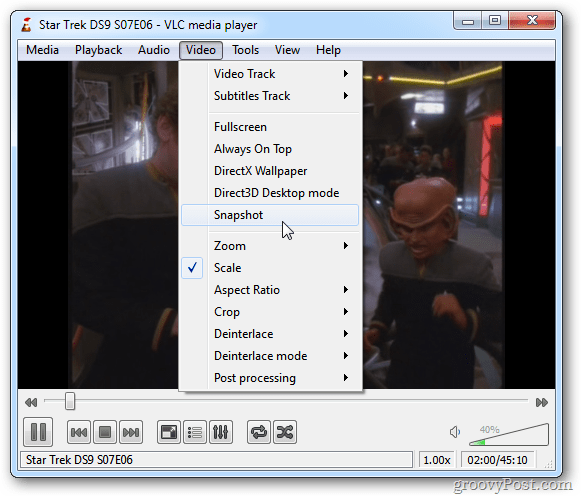
לסיפור המלא על צילום תמונות ב- VLC קרא את המאמר שלנו כיצד לקחת תמונה מסך ב- VLC.
4. הזרמו והורידו סרטוני YouTube עם VLC
הזרמו את הווידיאו לנגן VLC על ידי לחיצה על Ctrl + N (Cmd + N ב- Mac) ואז הדבק את הקישור לסרטון בתיבה "URL URL". זה אמור להתחיל לזרום ברגע שתלחץ על Play.
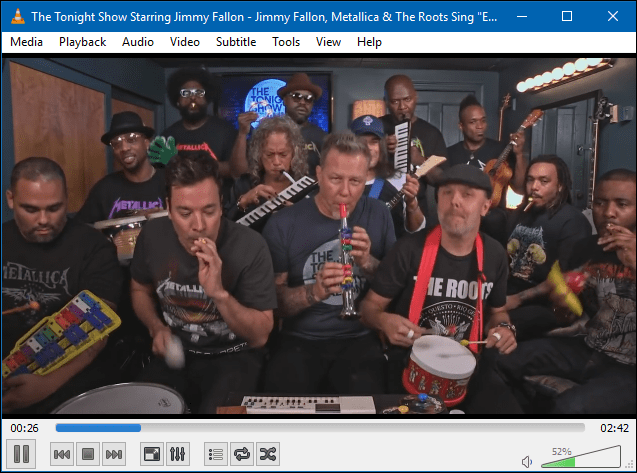
בונוס: VLC ייתן לך גם קישור שתוכל להשתמש בו כדי להוריד סרטוני YouTube ב- Chrome. עיין במאמר המלא בנושא כיצד למצוא ולהוריד סרטוני YouTube באמצעות VLC
5. הפעל יותר מחלון VLC אחד
אתה אולי לא חושב שאתה יכול להפעיל יותר ממופע אחד של VLC בו זמנית, אבל אתה יכול! לך ל כלים> העדפות. ואז תחת הכרטיסייה ממשק ודא כי שניהם אפשר מופע אחד בלבד ו השתמש רק במופע אחד כשהוא מתחיל ממנהל הקבצים אינו מסומן. זכור לשמור את ההגדרות ואז תוכל להריץ שני מופעים של VLC בבת אחת.
רק זכרו שאם תנגנו שני סרטונים או שירים בבת אחת האודיו מכל אחד מהם יטביע אחד את השני. אבל זו דרך טובה להציג תמונות עם מוסיקה או וידאו בו זמנית במחשב הנייד.
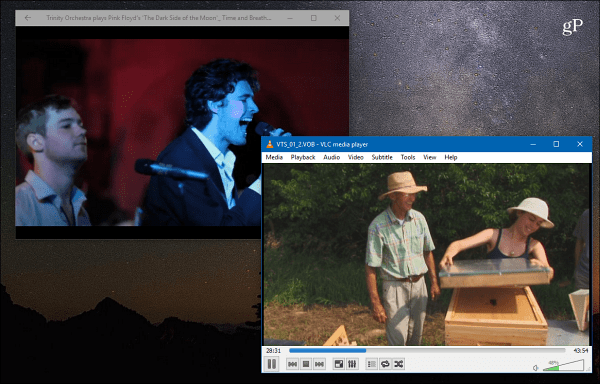
הטיפים לעיל הם רק כמה דברים ש- VLC מסוגל. האם אתה משתמש ב- VLC במחשב האישי או במחשבי Mac? הודע לנו מה הטיפים המועדפים עליך בקטע התגובות למטה.


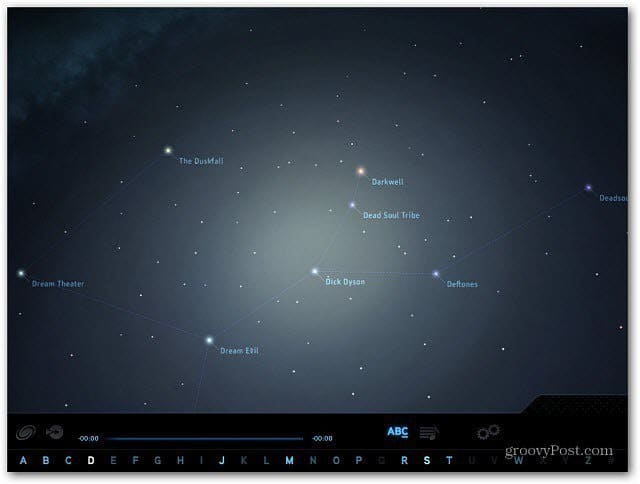
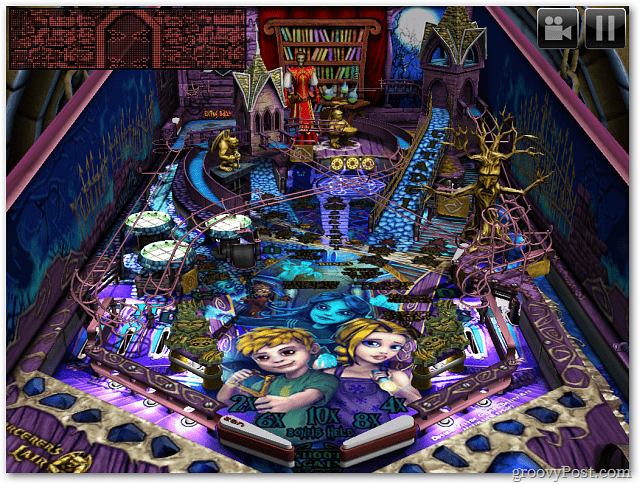






השאר תגובה